Walaupun di Telegram bisa menambahkan foto profil lebih dari satu, kalau hanya ‘muka’ sendiri, lama-lama kita bisa bosan juga. Nah jika ingin sedikit hal berbeda, kamu bisa gunakan stiker dan emoji Telegram sebagai foto profilmu.
Stiker dan emoji sendiri biasanya dihadirkan untuk membantu pengguna dalam mengekspresikan apa yang mereka rasakan ketika mereka chat dengan orang lain.
Tetapi kalau ngomongin Telegram, pihak pengembang selalu punya ide-ide yang inofatif untuk menghadirkan fitur-fitur yang tidak dimiliki oleh aplikasi lain, termasuk fitur untuk menggunakan striker dan emoji sebagai foto profil yang akan kita bahas kali ini.
Jumlah stiker dan emoji yang terdapat di Telegram terbilang sangat banyak dan dikelompokkan dalam beberapa kategori. Stiker atau emoji tersebut pun punya tampilan yang lucu-lucu dan bisa bergerak sehingga sangat menggemaskan jika dipasang sebagai foto profil.
Langsung saja, berikut langkah-langkah memasang emoji dan stiker sebagai foto profil Telegram kamu.
- Silahkan buka aplikasi Telegrammu seperti biasa.
- Diberanda tap pada ikon hamburger yang terdapat di sebelah kiri atas.
- Selanjutnya, tap pada foto profilmu.
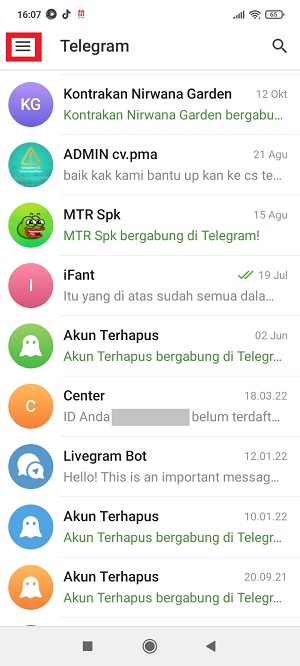
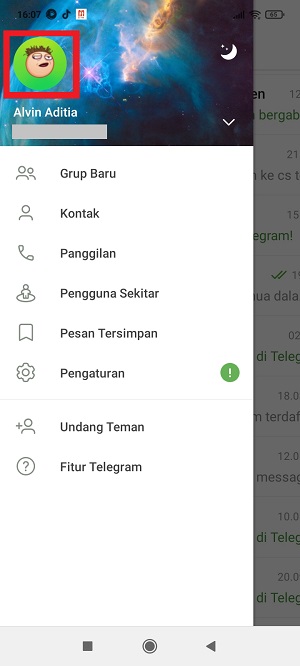
- Dihalaman profilmu ini, tap ikon “kamera plus” yang terdapat di sebelah kanan bawah foto profilmu.
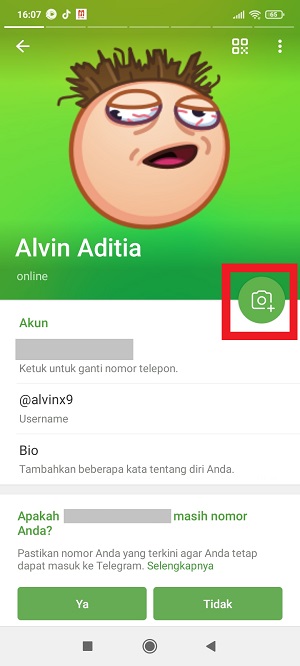
- Disini kamu akan melihat foto/video yang bisa kamu jadikan foto profil kamu. Cari dan tap pada menu ‘Gunakan emoji’.
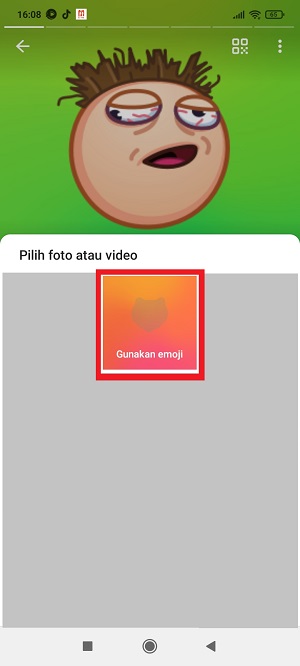
- Kamu akan dibawa masuk kehalaman pembuatan foto profil emoji kamu seperti dibawah.
- Disini bisa pilih warna latar belakang emoji. Kamu bisa men-tap salah satu warna latar belakang yang tersedia.
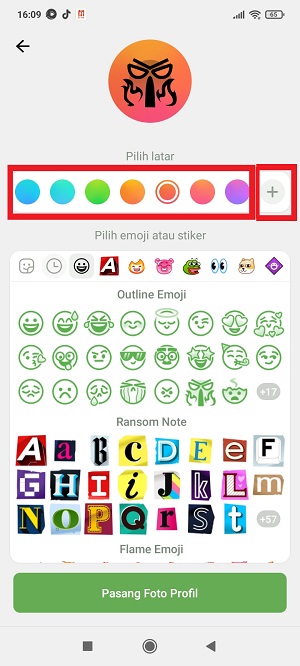
Jika kamu kurang suka dengan pilihan warnanya, kamu juga bisa tap ikon “+” di sebelah pilihan warna latar belakang. Jika kamu tap ikon +, kamu akan dibawa kehalaman pemilihan warna lebih lanjut seperti dibawah. Disini tinggal pilih warna yang kamu mau, lalu tap tombol “Pilih warna” untuk kembali kehalaman sebelumnya.
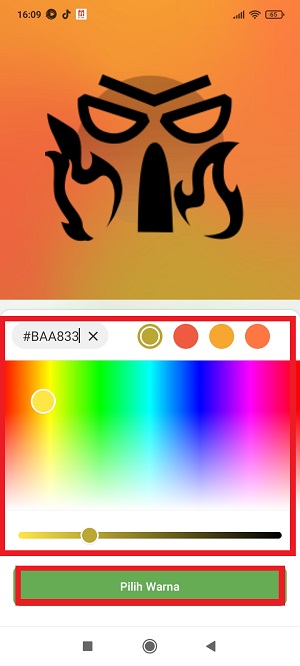
- Setelah memilih warna latar, kamu bisa memilih emoji atau stiker yang akan kamu gunakan sebagai foto profil.
- Silahkan dicoba-coba hingga dapat kombinasi yang kamu suka.
- Jika sudah selesai semua, kamu bisa tap “Pasang Foto Profil” di sebelah bawah.
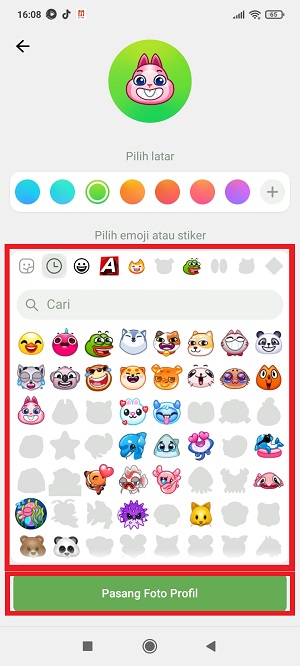
- Selesai. Simpel kan ya?
Itulah cara untuk memasang stiker dan emoji ke foto profil Telegram kamu. Setelah melakukan langkah-langkah yang kami sebutkan di atas, kamu akan kembali ke halaman profil dan emoji yang kamu pilih pun seharusnya sudah terpasang sebagai foto profil kamu.
Mungkin sekian dulu untuk artikel kali ini. Jika ada yang ingin ditanyakan, jangan sungkan untuk mengirim pertanyaan dikolom komentar dibawah.
Sampai jumpa di artikel selanjutnya.
Tinggalkan Balasan